Hvordan får jeg Windows Utforsker til å vise detaljer som standard
Windows 7 gir deg mange valg for hvordan du viser filer i mappene dine i Windows Utforsker. Mens standardikonvisningen kan være å foretrekke for noen individer, er det andre som vil se så mange filer i mappen deres som mulig, samtidig som de ser så mye informasjon om hver fil som mulig. Det beste valget for denne situasjonen er å bruke innstillingen Detaljer i Windows Utforsker. Men selv om du kan velge denne innstillingen når du har et Windows Explorer-vindu åpent, vil Windows 7 som standard vises på ikonvisningen. Som et resultat vil du finne deg selv å endre visningsinnstillingen i Windows Utforsker veldig ofte, noe som kan bli slitsomt. Heldigvis er det mulig å få Windows Utforsker til å vise detaljer som standard, noe som vil forhindre at du stadig trenger å gjøre denne endringen selv.
Endre standardinnstillingen for Windows Utforsker
Det første trinnet når du vil få Windows Utforsker til å vise detaljer som standard er å velge den visningen i et Windows Utforsker-vindu. Du kan gjøre dette ved å klikke på Endre visningsknappen i den horisontale blå linjen øverst i vinduet og deretter velge ønsket visning. På bildet nedenfor har jeg valgt alternativet Detaljer .

Windows 7 inneholder en spesiell mapper- meny som inneholder de fleste alternativene du trenger å få tilgang til når du vil gjøre endringer i måtene mapper og filer vises på. Du får tilgang til denne mappen fra hvilket som helst Windows Utforsker-vindu ved å klikke på Organiser- knappen i den horisontale blå linjen øverst i vinduet. Dette utvider et ekstra sett med valg, så klikk på mappe- og søkealternativet .

Du vil merke at det er tre faner øverst i vinduet - Generelt, Vis og søk . Justeringene vi ønsker å gjøre er lokalisert på Vis- fanen, så klikk på den for å vise alternativene i den menyen.
Øverst på denne menyen ser du en stor Bruk på mapper- knappen. Denne knappen er grunnen til at vi valgte vårt foretrukne synspunkt tidligere. Du kan klikke på Bruk på mapper- knappen for å angi Vis- alternativet for den nåværende mappen som standardvisning for alle andre mapper som er åpnet i Windows Utforsker.
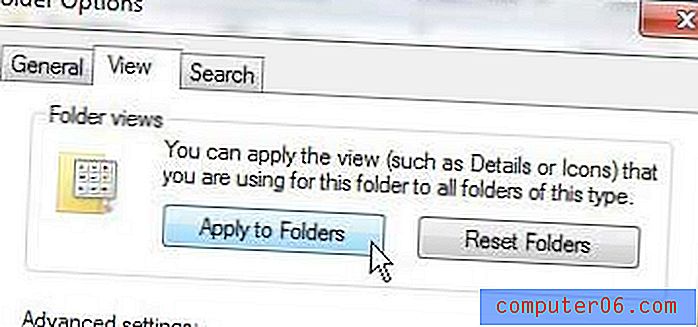
Klikk på Ja- knappen når Windows ber Vil du at alle mapper av denne typen samsvarer med mappens visningsinnstillinger, og klikk deretter OK- knappen for å fullføre endringene.
Hvis du vil gjøre ytterligere endringer i måten elementer vises i mappene dine, for eksempel å vise filtypene for hver fil du ser i Windows Utforsker, eller hvis du vil vise skjulte filer i mappene dine, kan også gjøre disse endringene fra Vis- fanen i mappe- og søkealternativmenyen .



